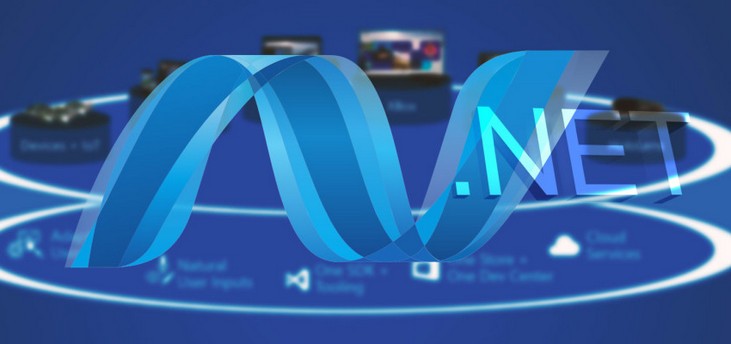В эпоху стремительного развития технологий трехмерного моделирования и печати созданных объектов на 3D-принтерах на компьютерах преуспевающих и начинающих пользователей должна быть установлена простая программа для создания трехмерных моделей. Встроенное приложение 3d Builder в Windows 10 является одной из таких утилит.
Она хоть и разработана для начинающих пользователей, все же содержит в своем функционале множество инструментов для конвертирования графических изображений в трехмерные объекты. А также позволяет просматривать полученные модели с любого ракурса, редактировать и печатать предназначенным для создания трехмерных объектов принтере. Проблем это вызвать не должно, ибо «десятка» поставляется с множеством драйверов для 3D-принтеров.
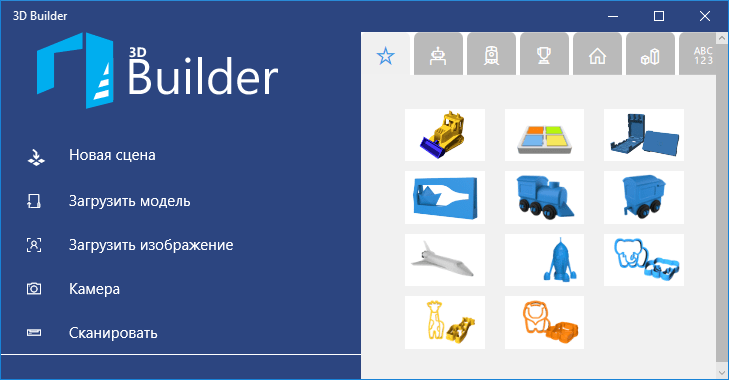
Функционал и возможности 3D Builder
Редактор поддерживает огромное число форматов изображений и обладает значительной библиотекой графических файлов, которые можно трансформировать в трехмерные модели. Поддерживает 3D Builder и экспорт сфотографированных, отсканированных, загруженных с сети или созданных в фоторедакторе изображений.
Что важно, программа обладает локализованным интерфейсом, а изображения в ее библиотеке разгруппированы по категориям для упрощения поиска нужного.
Как создать модель с двухмерного изображения?
Для конвертирования снимка в объемную модель выполняем следующую инструкцию.
1. Вызываем приложение через Пуск или строку поиска.
2. Загружаем в редактор нужный объект из библиотеки, камеры, сканера или HDD.
После загрузки объекта появится панель инструментов, содержащая в себе функции:
- поворота и изменения масштаба модели;
- группировки и разбиения групп объектов;
- режим объектов, позволяющий копировать/удалять и выделять фрагменты модели;
- центрирования камеры;
- изменение ключевых размеров модели;
- сохранения макета;
- выбор материала объекта;
- добавления новых файлов в модель;
- изменения цветов, насыщенности и яркости любого из выбранных фрагментов;
- редактирования объекта (изменение стиля текста, оптимизация поверхности изображения, предание поверхности рельефности).
3. Дорабатываем черновую модель при помощи предложенных инструментов.
4. Проверяем получившийся результат и отправляем его на печать посредством кнопки «Объемная печать» при необходимости, сохраняем на доступный носитель, даже если это облако, или заказываем печать модели у соответствующей службы, расположенной поблизости.
Удаляем 3D Builder
3D печать активно занимает определенную долю рынка и становится востребованной во многих сферах человеческой деятельности, но большинству рядовых пользователей такие технологии пока ни к чему. А профессионал наверняка найдет для себя более функциональный редактор для моделирования, потому с последними обновлениями Windows 10 появилась необходимость избавиться от 3D Builder.
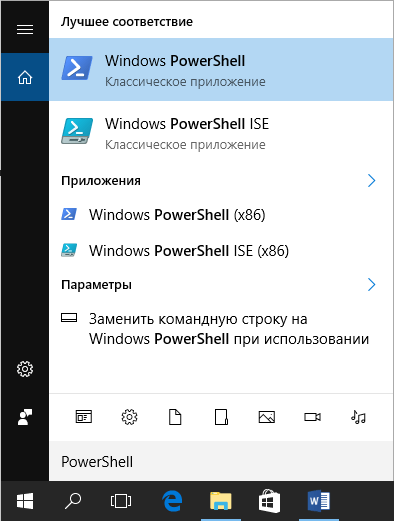
- Вызываем PowerShell с администраторскими привилегиями через Пуск или строку поиска.
- Выполняем команду «Get-AppxPackage *3d* | Remove-AppxPackage».

Вследствие этого приложение будет деинсталлировано с системы вместе с установочным пакетом. Для повторной инсталляции программы ее будет нужно загрузить с магазина Windows.
Как видим, 3D Builder – простая в эксплуатации и достаточно функциональная программа для неопытных пользователей, которая позволит ознакомиться с азами трехмерного моделирования и создания объемных моделей из двухмерных рисунков. Но пока что приложение мало популярно в нашей стране, и большинство пользователей удаляют его за ненадобностью.

Если ты хочешь отличного отдыха, дешёвые проститутки Ялта, секс и удовольствие, то это на feiyalta.ru. Да, вам совсем необязательно ехать куда-то, проститутки могут встретиться на вашей территории. Изящные дешёвые проститутки Ялта, восхитительные и горячие, они такие модельные и профессиональные, что невозможно отказаться от удовольствия. Не отказывай себе в удовольствии.
 gazpret.ru
gazpret.ru